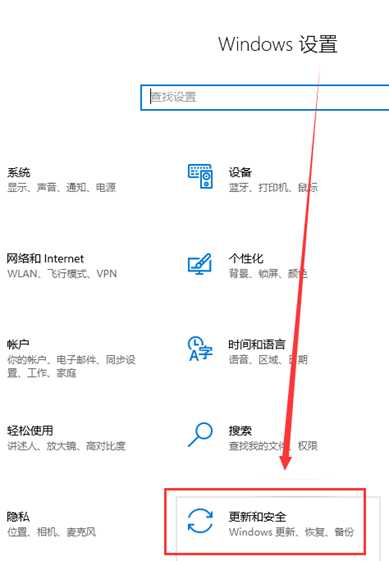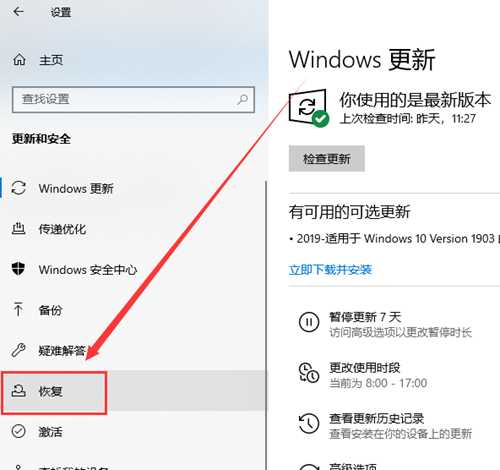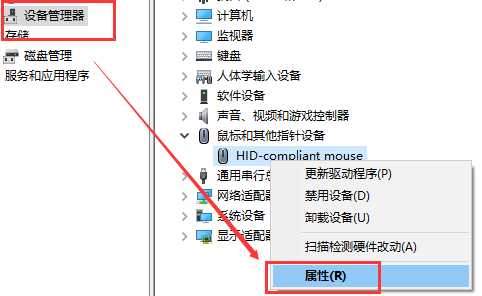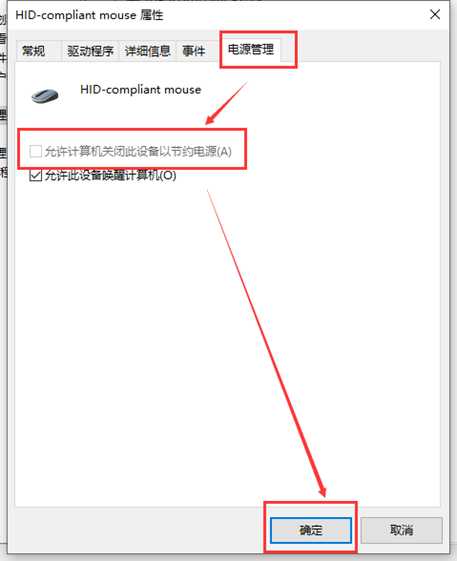Win10系统怎么进行usb启动设置?
在win10系统使用过程中,许多用户难免会遇到种种问题。那么win10系统如何进行usb启动设置呢?就此问题,下面就让小编来告诉你win10系统进行usb启动设置详细教程吧。
win10系统如何进行usb启动设置
1.使用快捷键【Win】+【i】打开【设置】,找到【更新和安全】单击进入
2.在打开界面左侧,找到【恢复】单击打开
3.在【恢复】窗口中找到【高级启动】下方【立即重新启动】,重启电脑
4.电脑重新启动,进入【启动项选择】页面。可以方向键选择操作选项【回车确认】。选择【使用设备,使用U盘,网络连接或Windows恢复DVD】选项。进入【使用设备选项】页面,选择U盘介质相对应名称,电脑重启,进入【系统安装】程序
免责声明:本站文章均来自网站采集或用户投稿,网站不提供任何软件下载或自行开发的软件!
如有用户或公司发现本站内容信息存在侵权行为,请邮件告知! 858582#qq.com
暂无“Win10系统怎么进行usb启动设置?”评论...
更新动态
2025年12月31日
2025年12月31日
- 小骆驼-《草原狼2(蓝光CD)》[原抓WAV+CUE]
- 群星《欢迎来到我身边 电影原声专辑》[320K/MP3][105.02MB]
- 群星《欢迎来到我身边 电影原声专辑》[FLAC/分轨][480.9MB]
- 雷婷《梦里蓝天HQⅡ》 2023头版限量编号低速原抓[WAV+CUE][463M]
- 群星《2024好听新歌42》AI调整音效【WAV分轨】
- 王思雨-《思念陪着鸿雁飞》WAV
- 王思雨《喜马拉雅HQ》头版限量编号[WAV+CUE]
- 李健《无时无刻》[WAV+CUE][590M]
- 陈奕迅《酝酿》[WAV分轨][502M]
- 卓依婷《化蝶》2CD[WAV+CUE][1.1G]
- 群星《吉他王(黑胶CD)》[WAV+CUE]
- 齐秦《穿乐(穿越)》[WAV+CUE]
- 发烧珍品《数位CD音响测试-动向效果(九)》【WAV+CUE】
- 邝美云《邝美云精装歌集》[DSF][1.6G]
- 吕方《爱一回伤一回》[WAV+CUE][454M]